
Главная страница Случайная страница
Разделы сайта
АвтомобилиАстрономияБиологияГеографияДом и садДругие языкиДругоеИнформатикаИсторияКультураЛитератураЛогикаМатематикаМедицинаМеталлургияМеханикаОбразованиеОхрана трудаПедагогикаПолитикаПравоПсихологияРелигияРиторикаСоциологияСпортСтроительствоТехнологияТуризмФизикаФилософияФинансыХимияЧерчениеЭкологияЭкономикаЭлектроника
Фильтр по списку значений
|
|
При применении фильтра по списку значений имена полей будут дополнены раскрывающимися списками (рис. 4.46), из которых можно выбрать нужное значение поля (рис. 4.46) или задать пользовательский критерий (рис. 4.48).
Чтобы создать фильтр по списку значений:
- Поместите указатель ячейки внутри списка или выделите список.
- На вкладке Главная в группе Редактирование выберите команду Сортировка и фильтр (рис. 3.97).

Рис. 3. 97. Выбор команды Сортировка и фильтр
Рядом с именами полей будут отображены кнопки со стрелками, нажав на которые, можно открыть список команд (рис. 3.98), аналогичный тому, что вы уже видели при фильтрации в сводной таблице (рис 3.95).

Рис. 3. 98. Меню Фильтр для списка
Вы можете, как отобразить все значения в столбце, первые десять значений в столбце, создание своего собственного фильтра. Выбрать один из операторов сравнения.
Откройте список для поля, значение которого хотите использовать в качестве фильтра (критерия отбора). В списке будут приведены значении ячеек выбранного поля.
Выберите из списка нужный элемент. На экране будут отображены только те записи, которые соответствуют заданному фильтру. Кнопка со стрелкой в имени поля изменится на кнопку Фильтр  .
.
Вы можете применить фильтр только для одного списка в рабочем листе, но для любого количества полей.
Чтобы снова отобразить на экране все записи списка:
- Щелкните по кнопке Фильтр. Установите флажок Выделить все (рис. 3.99.а). Все объекты вновь будут выделены (рис. 3.99.б).


а б
Рис. 3. 99. Отображение всех записей
- Можно поступить по-другому. Выберите команду Сортировка и фильтр (рис. 3.97). В списке опций команды выделите Очистить (рис. 3.100). Все объекты также будут выделены.

Рис. 3. 100. Очистка условий фильтрации
Чтобы убрать автофильтр:
- Проделайте предыдущее задание, но выберите опцию Фильтр (рис. 3.100).
F Выполнение задания
Выберите из списка все записи для первого магазина. Результат представлен на рис. 4.47.
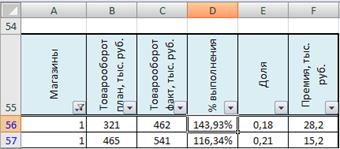
Рис. 3. 101. Результат выполнения автофильтра для первого магазина
Вновь отобразите на экране все записи списка.
|
|